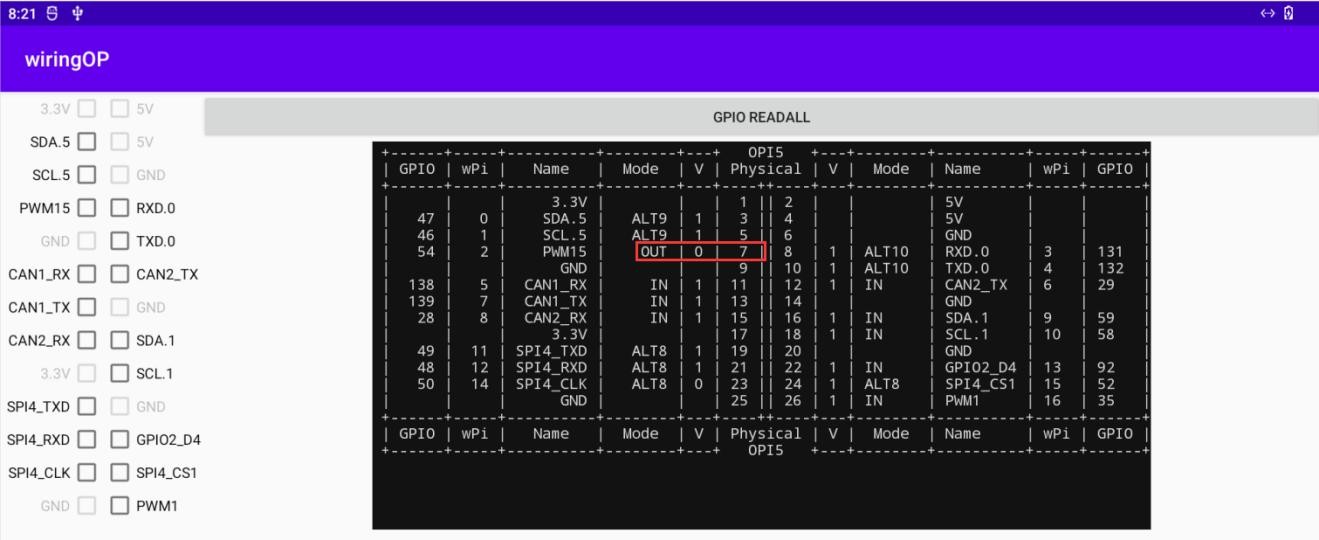26pin GPIO 口测试
1) 首先点击 wiringOP 图标打开 wiringOP APP
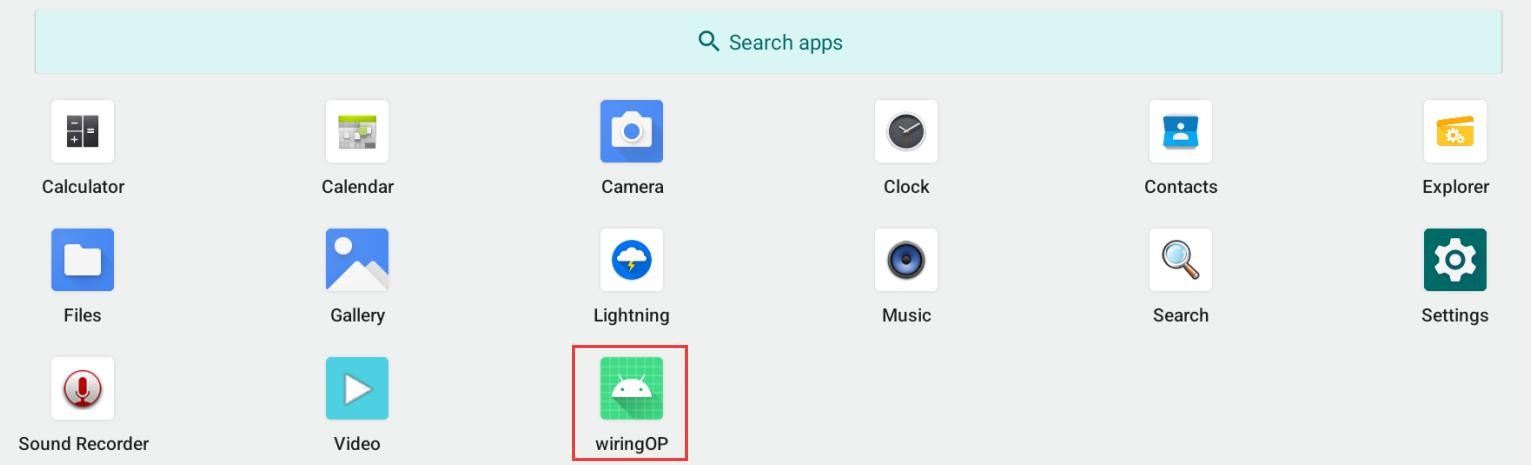
2) wiringOP APP 的主界面显示如下图所示,然后点击 GPIO_TEST 按钮打开 GPIO测试界面
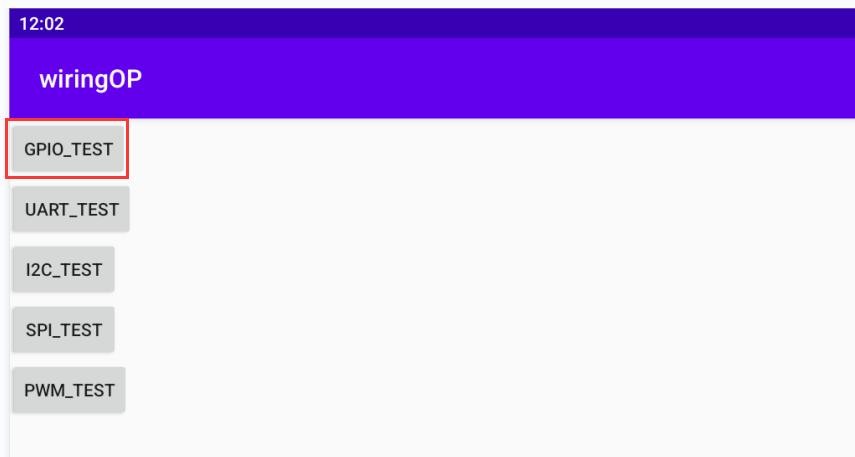
3) GPIO 测试界面如下图所示,左边的两排 CheckBox 按钮跟 26pin 引脚是一一对应的关系。当勾选 CheckBox 按钮时,对应的 GPIO 引脚会被设置为 OUT 模式,引脚电平设置为高电平;当取消勾选时,GPIO 引脚电平设置为低电平;当点击右边的 GPIO READALL 按钮时,可以获取到 wPi 号、GPIO 模式、引脚电平等信息。
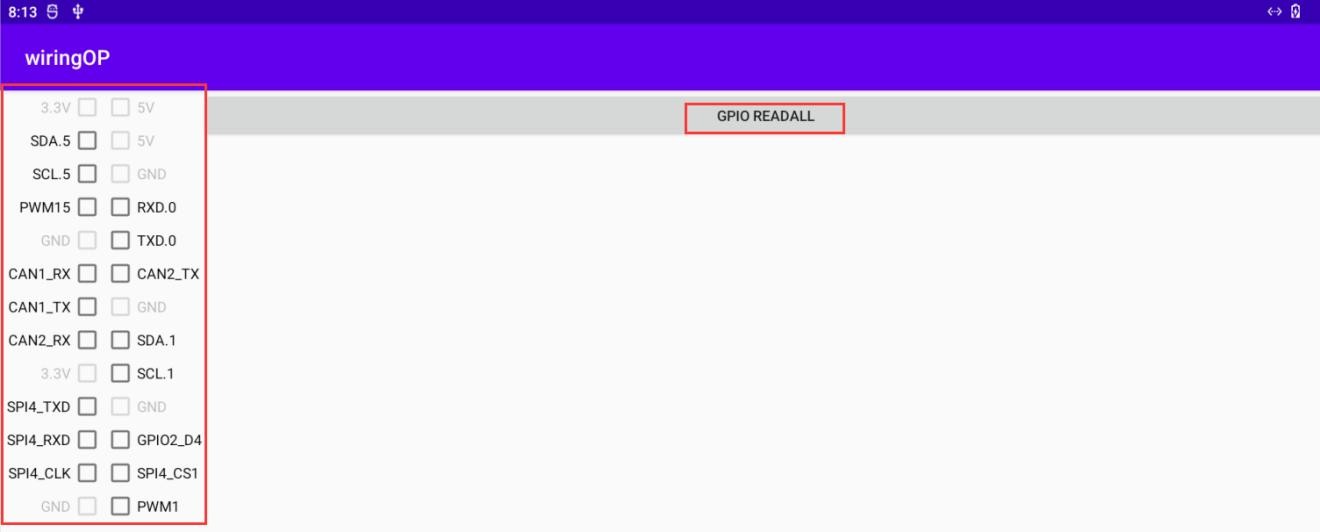
4) 然后点击 GPIO READALL 按钮,输出信息如下图所示:
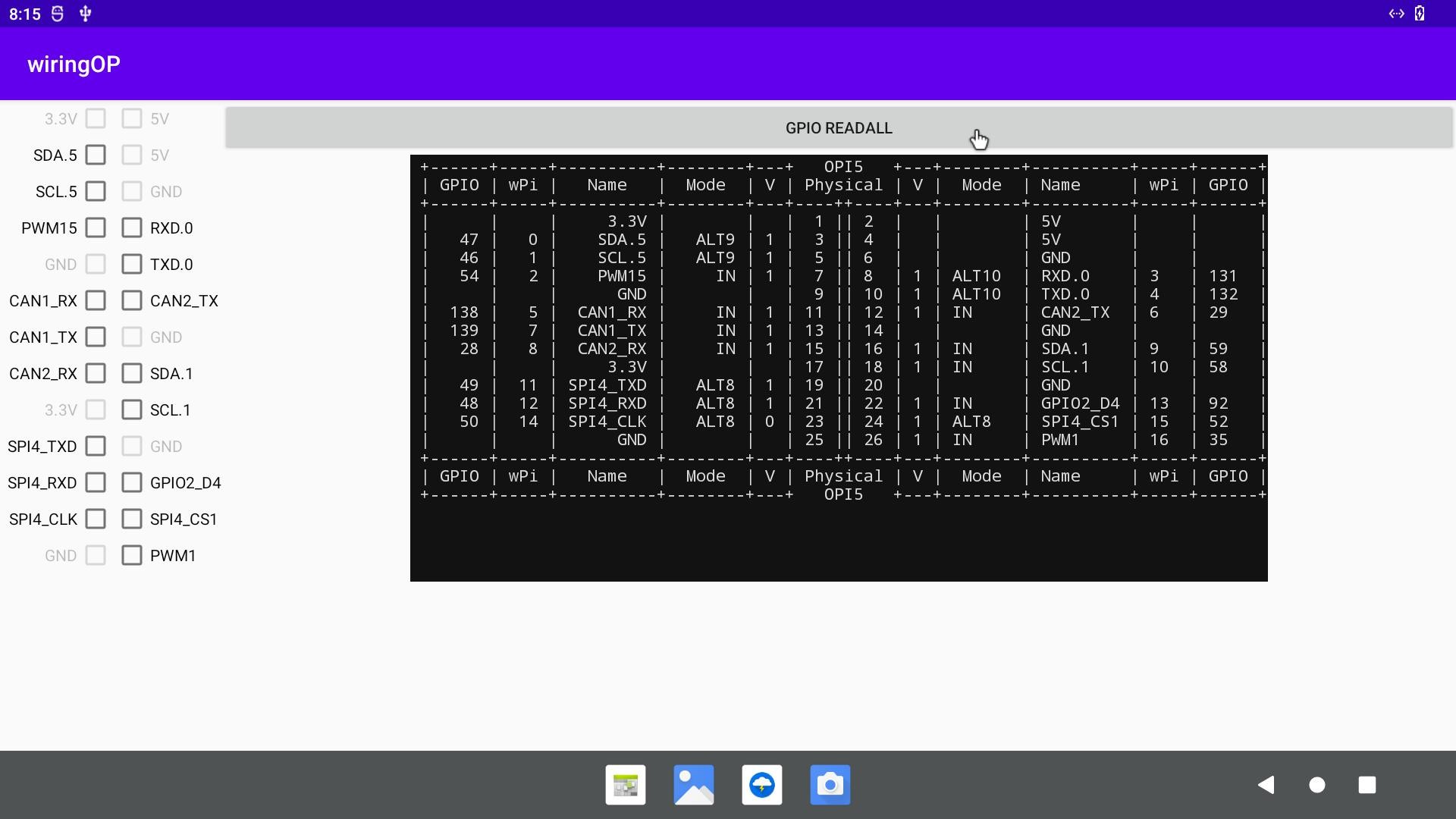
5) 开发板 26pin 中总共有 16 个 GPIO 口可以使用,下面以 7 号引脚——对应 GPIO 为 GPIO1_C6 ——对应 wPi 序号为 2——为例演示如何设置 GPIO 口的高低电平。首先点击 7 号引脚对应的 CheckBox 按钮,当按钮为选中状态时,7 号引脚会设置为高电平,设置完后可以使用万用表测量引脚的电压的数值,如果为 3.3v,说明设置高电平成功
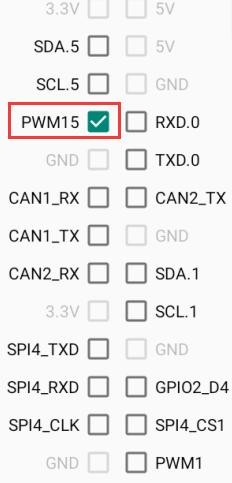
6) 然后点击 GPIO READALL 按钮,可以看到当前的 7 号引脚模式为 OUT,引脚电平为高电平
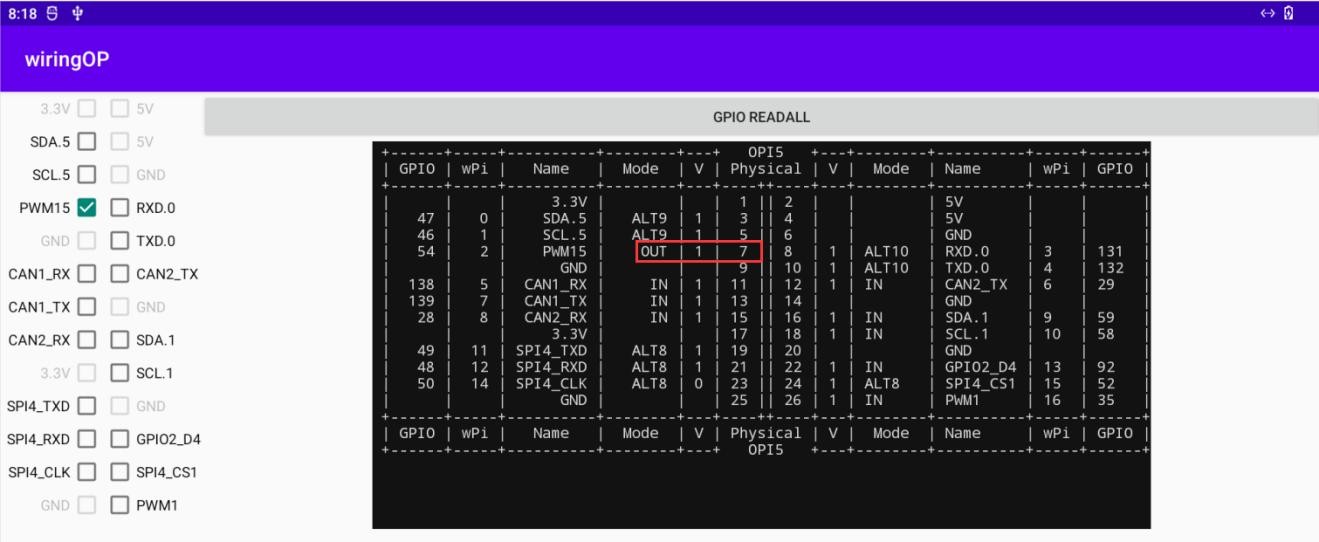
7) 再次点击下图的 CheckBox 按钮取消勾选状态,7 号引脚会设置为低电平,设置完后可以使用万用表测量引脚的电压的数值,如果为 0v,说明设置低电平成功
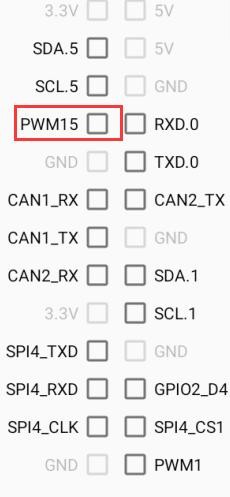
8) 然后点击 GPIO READALL 按钮,可以看到当前的 7 号引脚模式为 OUT,引脚电平为低电平